Gerir Viva Engage utilizadores ao longo do respetivo ciclo de vida a partir do Microsoft 365
Existem muitos tipos de utilizadores no Viva Engage e gerir cada um deles é diferente.
- Utilizadores com um Microsoft Entra ID
- Utilizadores sem Microsoft Entra ID
- Convidados
Enquanto Administrador Global do Microsoft 365, controla o ciclo de vida dos utilizadores Viva Engage através do Centro de administração do Microsoft 365, além de geri-los através de Viva Engage.
Todas as comunidades e grupos de redes Viva Engage no Modo Nativo são geridos através destes centros de administração. Algumas das capacidades de gestão relativas a membros ou utilizadores da comunidade ou do grupo que podem ser feitas através do Centro de administração do Microsoft 365 incluem:
- Adicionar ou remover membros da comunidade ou do grupo
- Gerir a propriedade da comunidade ou do grupo
- Eliminar uma comunidade ou grupo
- Restaurar uma comunidade ou grupo eliminado
- Mudar o nome da comunidade ou grupo
- Atualizar a descrição da comunidade ou do grupo
- Alterar a definição de privacidade da comunidade ou do grupo
Quando cria utilizadores no Microsoft 365, estes podem iniciar sessão no Viva Engage com as respetivas credenciais do Microsoft 365. Quando um utilizador é eliminado do Microsoft 365, este é automaticamente desativado ou suspenso no Viva Engage. Quando um utilizador é restaurado no Microsoft 365, é reativado no Viva Engage.
As propriedades do perfil do utilizador (como o nome e o departamento) de Microsoft Entra ID são preenchidas automaticamente no perfil de Viva Engage do utilizador. Todas as alterações às propriedades do perfil no Microsoft Entra ID são refletidas no Viva Engage.
Se os utilizadores tiverem uma conta do Microsoft 365, não poderão atualizar as respetivas informações diretamente no Viva Engage. Se os utilizadores quiserem alterar as respetivas informações, como fotografias, números de telefone e outros dados, têm de atualizá-la através do respetivo perfil do Microsoft 365, tal como faria com outras aplicações do Microsoft 365. Se a organização o permitir, os utilizadores podem atualizar através do Microsoft Delve. Um utilizador poderá ter de pedir ajuda ao administrador de TI.
Importante
Se um utilizador tiver um perfil personalizado antes de abril de 2020, será substituído pela identidade Microsoft Entra para criar uma única fonte de verdade.
Quando a conta Viva Engage de um utilizador é ativada, Viva Engage utiliza a definição de idioma no Microsoft 365. Se o utilizador ou administrador alterar a definição de idioma no Microsoft 365 ou Microsoft Entra ID, Viva Engage não irá detetar esta alteração. O utilizador pode alterar a definição de idioma Viva Engage no respetivo perfil de Viva Engage no separador Preferências.
Esta alteração significa que extinguemos propriedades que não são sincronizadas atualmente, como as informações da conta de e-mail pessoal de um utilizador. Se quiser manter os dados de informações das definições Sobre Mim , como Escolas, Conhecimentos e Interesse, recomendamos que exporte estes dados. Utilize o Microsoft Graph para atualizar o perfil do Microsoft 365 dos utilizadores ou peça aos utilizadores que o atualizem no Microsoft Delve.
Como são geridas as fotografias dos utilizadores?
Se os novos utilizadores na sua rede já tiverem a fotografia de utilizador correta de Microsoft Entra ID, continuará a funcionar após esta alteração.
Se a sua organização costuma carregar fotografias de Viva Engage, pode seguir estes passos:
- Exportar a lista de utilizadores.
- Utilize essa lista de utilizadores para exportar as respetivas fotografias através de um script.
- Carregue-os com o Microsoft Graph para adicionar a fotografia ao resto do Microsoft 365.
Criar um usuário
O processo de criação do utilizador varia consoante o momento em que a rede Viva Engage foi criada.
Redes criadas antes de março de 2019
A partir de março de 2019, alterámos a forma como Viva Engage utilizadores são criados. O processo difere para os utilizadores existentes do Microsoft 365 em comparação com os novos utilizadores do Microsoft 365.
Antes de março de 2019: Viva Engage utilizadores são criados quando utilizam Viva Engage pela primeira vez.
O processo de criação de um utilizador requer estes passos:
O microsoft 365 Administrador global cria um utilizador no Microsoft 365.
O utilizador inicia sessão no Microsoft 365 com o fornecedor de identidade configurado para o inquilino.
O utilizador seleciona o mosaico Viva Engage no iniciador de aplicações do Microsoft 365 para aceder a Viva Engage.
É criado um novo utilizador Viva Engage para o utilizador do Microsoft 365. As propriedades de perfil e a definição de idioma do utilizador do Microsoft Entra ID são preenchidas automaticamente no perfil de Viva Engage do utilizador.
Novas redes, Redes Nativas e Redes de Identidade Impostas do Microsoft 365
Quando a opção Impor Office 365 identidade está selecionada no Viva Engage (incluindo quando estão no Modo Nativo), uma vez que os utilizadores elegíveis Viva Engage são adicionados ao Microsoft 365, são automaticamente adicionados como utilizadores pendentes no Viva Engage. O respetivo status muda de Pendente para Ativo na primeira vez que utilizar Viva Engage.
O processo segue estes passos:
O microsoft 365 Administrador global cria um utilizador no Microsoft 365.
É criado um utilizador pendente no Microsoft 365. Quando o utilizador utiliza Viva Engage pela primeira vez, o utilizador pendente torna-se um utilizador ativo.
Durante a transição: são efetuadas diferentes ações para diferentes categorias de utilizador:
Tipo de usuário configuração de rede Viva Engage Forma como são adicionados Novos utilizadores adicionados ao seu inquilino do Microsoft 365 Impor Office 365 identidade selecionada Os utilizadores são adicionados automaticamente como utilizadores pendentes no Viva Engage. Utilizadores existentes no seu inquilino do Microsoft 365 Impor Office 365 identidade selecionada Os utilizadores do Microsoft 365 têm de utilizar Viva Engage para serem adicionados como utilizador Viva Engage.
Bloquear um utilizador
Quando uma Administrador global do Microsoft 365 bloqueia um utilizador no Microsoft 365, o utilizador termina sessão no Viva Engage e em todos os outros serviços do Microsoft 365.
O processo segue estes passos:
Na Centro de administração do Microsoft 365, selecione um utilizador e selecione Editar Utilizador. A status de Início de Sessão é apresentada nos detalhes do utilizador.
Selecione Editar junto a Iniciar sessão status e mude Permitir que o utilizador inicie sessão emBloquear o utilizador de iniciar sessão.
Esta ação flui para Viva Engage e o utilizador correspondente termina sessão no Viva Engage (em todos os dispositivos). Da próxima vez que este utilizador tentar iniciar sessão no Viva Engage a partir de qualquer dispositivo, ser-lhe-á pedido para iniciar sessão com as respetivas credenciais do Microsoft 365. No entanto, o utilizador não consegue iniciar sessão porque o respetivo status de início de sessão está definido como bloqueado. Enquanto administrador verificado Viva Engage, pode ver a atividade Conta na área Administração de Rede para verificar se o Viva Engage utilizador tem sessão iniciada (ou seja, não tem sessões de Viva Engage ativas).
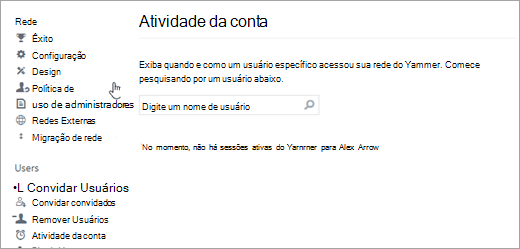
Excluir um usuário
Se um funcionário sair da empresa, pode eliminar o utilizador do Microsoft 365. Quando o utilizador é eliminado do Microsoft 365, o utilizador correspondente é desativado (também conhecido como suspenso) no Viva Engage. O diagrama seguinte mostra como funciona:
O processo segue estes passos:
Um administrador elimina um utilizador do Microsoft 365.
A eliminação do utilizador no Microsoft 365 flui para Viva Engage e o utilizador Viva Engage correspondente é desativado no Viva Engage. Pode efetuar a mesma operação no Viva Engage centro de administração: selecione Remover Utilizadores e selecione Desativar este utilizador.
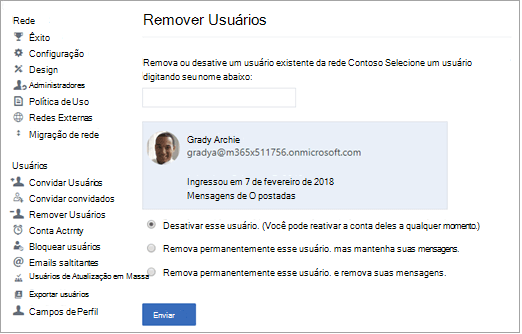
Os utilizadores desativados (ou suspensos) aparecem nas páginas de administração Viva Engage como sendo desativados pelo Administrador de Sistema, conforme mostrado na seguinte captura de ecrã:
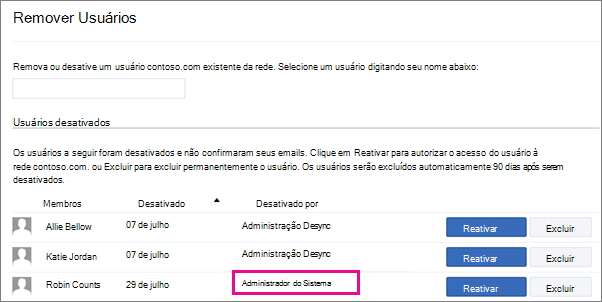
Quando elimina um utilizador no Microsoft 365, o utilizador fica inativo. Após aproximadamente 30 dias, os dados do utilizador são eliminados permanentemente. Confira Excluir um usuário da sua organização.
Da mesma forma, quando um utilizador é desativado no Viva Engage, esse utilizador fica inativo no Viva Engage. Após aproximadamente 90 dias, os utilizadores desativados são removidos permanentemente, mas os respetivos nomes, ficheiros, mensagens e dados de atividade são mantidos.
Importante
Quando elimina um utilizador do Microsoft 365 e este flui para Viva Engage, o nome do utilizador, ficheiros, mensagens e dados de atividade permanecem no Viva Engage mesmo que o utilizador seja eliminado. Para obter opções que removam um utilizador de forma a que o nome e os dados do utilizador também sejam eliminados do Viva Engage, veja Remover utilizadores e Gerir pedidos de titulares de dados do RGPD no Viva Engage Enterprise.
Restaurar um usuário
Quando um administrador restaura um utilizador Viva Engage elegível no Microsoft 365, o utilizador é reativado no Viva Engage. O diagrama seguinte mostra como funciona:
O processo segue estes passos:
O administrador do Microsoft 365 pode restaurar um utilizador eliminado no Microsoft 365, conforme mostrado na seguinte captura de ecrã:
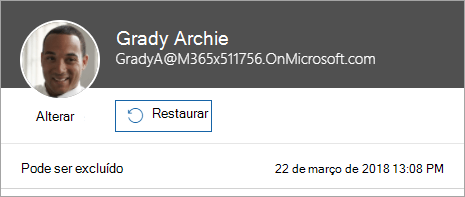
Esta ação também flui para Viva Engage e o utilizador anteriormente desativado no Viva Engage é reativado.
Informações do perfil de utilizador
A experiência de perfil de utilizador difere consoante a conta esteja ou não ligada a Microsoft Entra ID.
Para Microsoft Entra contas ligadas
O Microsoft 365 utiliza o serviço baseado na cloud Microsoft Entra ID para gerir utilizadores. Num ambiente no local, pode gerir utilizadores na cloud ou criar e sincronizar utilizadores, comunidades ou grupos no Microsoft 365 e Microsoft Entra ID.
Quando os utilizadores do Microsoft 365 que não estão familiarizados com Viva Engage aceder Viva Engage pela primeira vez com as respetivas credenciais de Microsoft Entra, é criado um Viva Engage utilizador. Em seguida, o perfil de utilizador Viva Engage é preenchido com as propriedades de utilizador Microsoft Entra. Quando as propriedades de perfil do utilizador são editadas no Microsoft Entra ID, são atualizadas no perfil de Viva Engage do utilizador existente. Por exemplo, se o departamento do utilizador mudar de Microsoft Entra ID, também será alterado no Viva Engage.
Os perfis de utilizador que veem no Viva Engage são o respetivo perfil do Microsoft 365, se a sua organização utilizar Microsoft Entra ID para gerir credenciais de utilizador.
Para ver o respetivo perfil no Microsoft 365, os utilizadores podem selecionar na respetiva imagem de perfil e selecionar A minha conta.
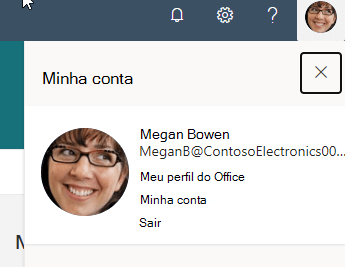
A minha conta apresenta as informações de conta de um utilizador para o Microsoft 365. Se a organização permitir a edição de informações pessoais, os utilizadores podem selecionar Informações Pessoais e adicionar as informações pretendidas. Se a organização não permitir a edição, as definições não serão editáveis e os utilizadores verão uma ligação Por que motivo não posso editar podem selecionar para obter mais informações.
As fotografias do utilizador são sincronizadas a partir da Microsoft. Para se preparar para esta alteração, certifique-se de que as fotografias da sua organização podem ser encontradas em qualquer um dos seguintes locais:
- Aceda à lista Todos os utilizadores na centro de administração do Microsoft Entra e, em seguida, selecione o utilizador pretendido para a imagem.
- Confirme que a página A minha conta no portal da Microsoft tem a fotografia.
- Obtenha a API de Fotografias com a pré-visualização do Microsoft Graph.
- Get-the UserPhoto Exchange Online cmdlet, se aplicável.
Para ver o respetivo perfil no Viva Engage, os utilizadores podem escolher Editar Definições e, em seguida, Perfil.
Para contas não Azure AD
Se os utilizadores Viva Engage não estiverem no Microsoft Entra ID, podem atualizar os respetivos perfis no Viva Engage ao clicar em Editar Definições e, em seguida, em Perfil.
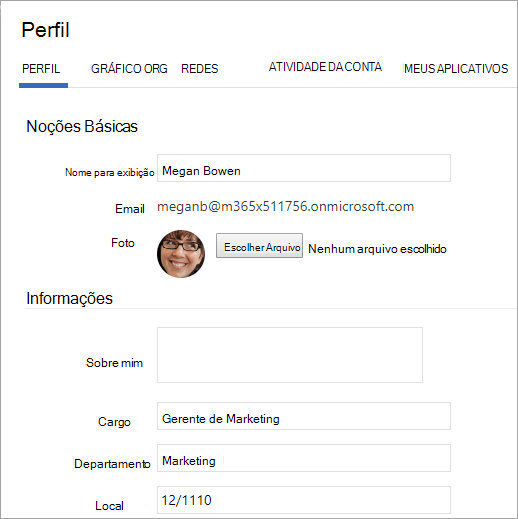
A Administrador global do Microsoft 365 pode editar as propriedades do utilizador a partir do Centro de administração do Microsoft 365.
Para editar as propriedades do utilizador no Microsoft 365
Na Centro de administração do Microsoft 365, aceda à secção Utilizadores e selecione ou procure um utilizador, conforme mostrado na captura de ecrã seguinte.
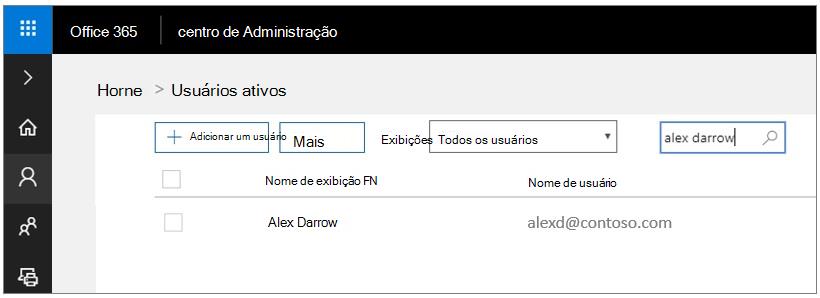
Selecione no utilizador e selecione Editar para alterar as propriedades, como Nome de Utilizador ou Informações de contacto.
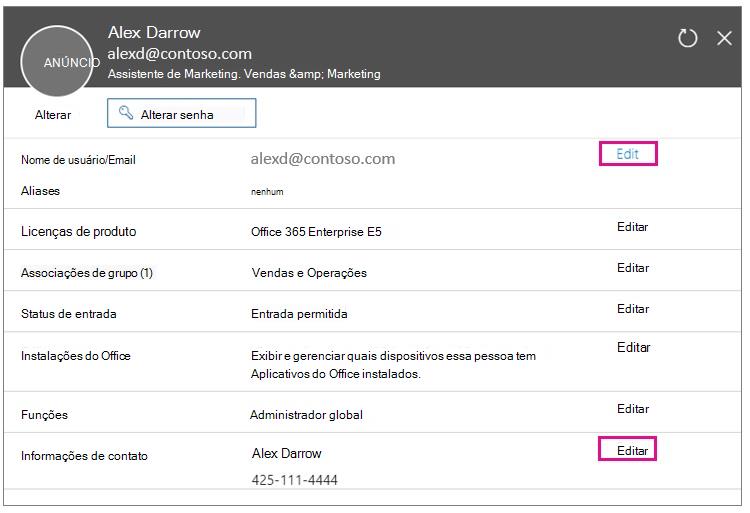
Microsoft Entra ID atualiza as seguintes propriedades de Viva Engage:
Propriedade no Microsoft Entra ID Propriedade no Viva Engage Endereço de email
Nome de exibição
Cargo
Departamento
Escritório
Telefone do escritório
Telefone celular
DescriçãoEmail
Nome de exibição
Cargo
Departamento
Local
Telefone comercial
Telefone celular
Sobre MimNo Microsoft 365, pode ver as propriedades do utilizador que são atualizadas para Viva Engage nas seguintes caixas de diálogo:
- Caixa de diálogo Editar endereços de e-mail
Caixa de diálogo Editar informações de contacto
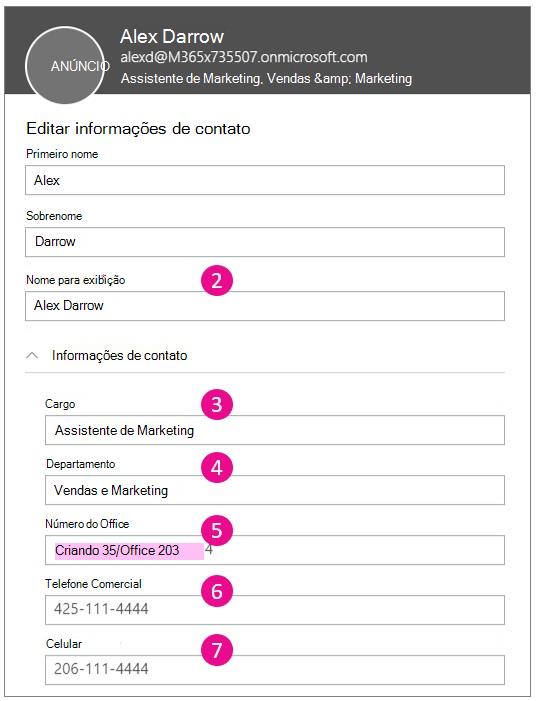
- Caixa de diálogo Editar endereços de e-mail
Perguntas frequentes
As imagens do perfil de utilizador são atualizadas do Microsoft 365 para o Viva Engage?
Sim. O perfil é atualizado com a imagem de perfil do Microsoft 365 do utilizador. Esta atualização é iniciada quando o utilizador seleciona o mosaico Viva Engage do Microsoft 365 ou inicia sessão no Viva Engage. As alterações são refletidas no perfil de Viva Engage dentro de algumas horas. Se o utilizador atualizar posteriormente a sua imagem de perfil, a imagem de perfil do Viva Engage é atualizada após o utilizador utilizar Viva Engage.
Quando um endereço de e-mail é alterado no Microsoft 365, aciona uma alteração de endereço de e-mail no Viva Engage?
Sim.
O que acontece quando um utilizador sai da empresa?
Quando um utilizador sai da empresa e Microsoft Entra ID é atualizado, o conteúdo do perfil Viva Engage é substituído pelas datas de início e de fim e o título é alterado para Ex-membro. Todas as mensagens e ficheiros que publicaram permanecem no Viva Engage.
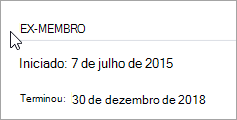
A minha empresa tem uma configuração em que nem todos os utilizadores Viva Engage ainda estão no Microsoft 365. Como funciona a gestão do ciclo de vida neste caso?
Os utilizadores que iniciarem sessão Viva Engage com credenciais do Microsoft 365 podem ser geridos no Microsoft 365. Pode continuar a gerir os utilizadores que não utilizam as respetivas credenciais do Microsoft 365 da mesma forma que as gere atualmente. Eventualmente, quando mudar todas as pessoas para o Microsoft 365, terá um único local para gerir todos os seus utilizadores.
Artigos relacionados
Gerir uma comunidade ou grupo Viva Engage